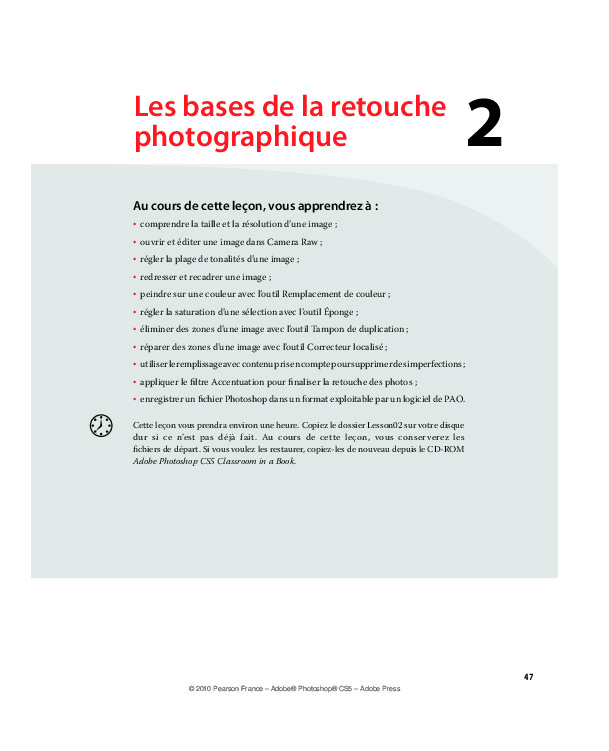Plan de cours
- Stratégie de retouche
- Procédures élémentaires
- Destination de l’image
- Résolution et dimensions de l’image
- Préparatifs
- Correction des couleurs dans Camera Raw
- Redressement et recadrage dans Photoshop
- Remplacement de la couleur dans une image
Dans cet tutoriel, nous nous concentrons sur des astuces sur la photographie numérique. Vous trouverez un assortiment de didacticiels pour les amateurs qui traitent des techniques et des effets de réglage ,de la correction des couleurs, de l’amélioration et de la retouche photo. Alors allumez Photoshop et essayez certains de ces merveilleux astuces sur vos propres photos.
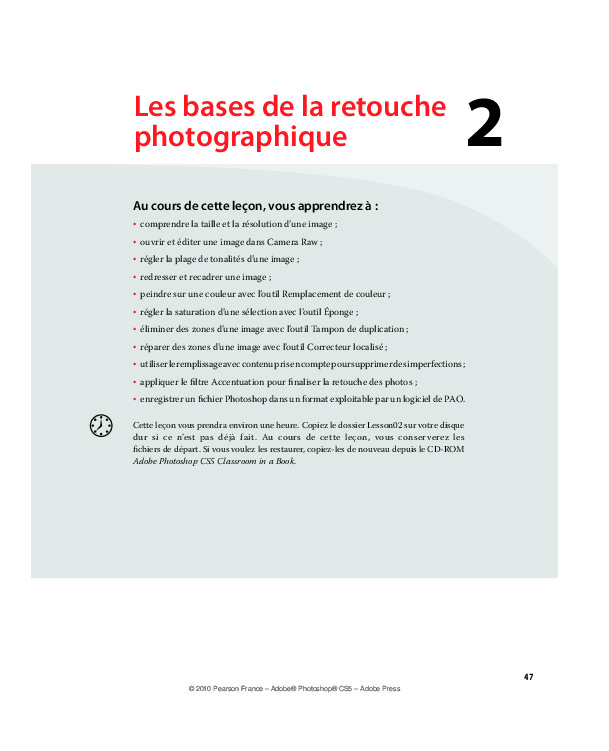
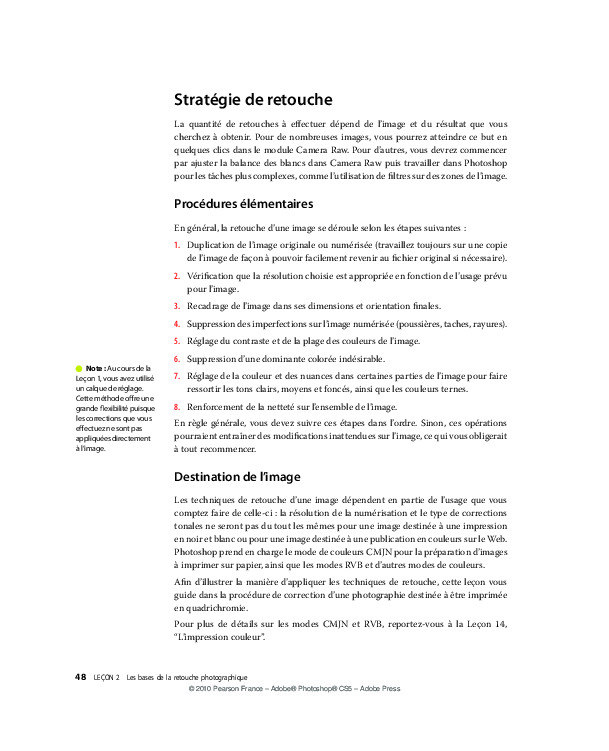
Profitez de ce manuel de formation en PDF pour comprendre mieux le Photoshop et enrichir votre connaissance.
Commencez à télécharger ce cours adapté pour vous et à apprendre Photoshop.
ADOBE PHOTOSHOP CS5 CLASSROOM IN A BOOK 49
Résolution et dimensions de l’image
La première étape dans la retouche d’une
image consiste à s’assurer que sa résolu-
tion est appropriée à son usage fi nal. Le
terme résolution fait référence au nombre
de petits carrés, appelés pixels , qui com-
posent l’image et forment les détails. La
résolution s’exprime en nombre de pixels
en largeur et en hauteur.
En infographie, on distingue plusieurs
types de résolutions. Le nombre de pixels par unité de longueur dans une image cor-
respond à la résolution d’image . Elle est généralement mesurée en pixels par pouce
(ppp) ou en pixels par centimètre. Une image haute résolution possède plus de pixels
qu’une image de même dimension, mais de résolution plus basse ; le poids du fi chier
est donc plus important. La résolution des images dans Photoshop peut varier de
300 ppp ou plus (résolution haute) à 72 ou 96 ppp (résolution faible).
Le nombre de pixels par unité de longueur sur l’écran correspond à la résolution
d’é cran , généralement mesurée en pixels par pouce. Les pixels des images sont direc-
tement convertis en pixels d’écran. Ainsi, dans Photoshop, si la résolution de l’image
est supérieure à celle de l’écran, l’image apparaît plus grande à l’écran que ses dimen-
sions spécifi ées pour l’impression. À titre d’exemple, lorsque vous affi chez une image
dont la dimension est d’un pouce carré avec une résolution de 144 ppp sur un écran
d’une résolution de 72 ppp, l’image s’étale sur u ne surface de quatre pouces carrés
(2 × 2) à l’écran.
10,16 × 15,24 cm,
résolution de 72 ppp ;
taille : 364,5 Ko Affichage avec
un facteur de 100 %
10,16 × 15,24 cm,
résolution de 200 ppp ;
taille : 2,75 MoAffichage avec un
facteur de 100 %
Le nombre de points encrés par pouce produit par une photocomposeuse ou par
une imprimante laser correspond à la
résolution d’impression ou résolution de sortie.
La meilleure qualité s’obtient avec une impriman te et une image de très hautes réso-
lutions. La résolution adéquate pour une image à imprimer est déterminée à la fois
Détail des pixels d’une photographie
Note : Le terme
d’affi chage avec un
“facteur de 100 %” mérite d’être précisé. Il signifi e
qu’un pixel de l’image est équivalent à un pixel de l’écran. Les dimensions
de l’image à l’écran risquent donc fort d’être
diff érentes de celles de
l’image imprimée, sauf si
la résolution de l’image
est exactement identique à celle de l’écran.
251 2010 Pearson France 226 Adobe256 Photoshop256 CS5 226 Adobe Press